Recupere as chaves de licença para o software instalado
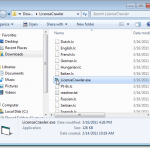
- 4393
- 1110
- Maurice Champlin
Anteriormente, escrevemos sobre um método para recuperar as chaves de licença para programas do Microsoft Windows e Microsoft Office usando uma ferramenta chamada Produkey. Produkey é um ótimo programa da Nirsoft que funciona com produtos da Microsoft e software de terceiros também.
Encontramos outra ferramenta gratuita, chamada Licensecrawler, Isso recupera as chaves de licença rastejando pelo registro para encontrar todas as chaves de licença e números de série para todo o software instalado em seu sistema.
ÍndiceDownload Licensecrawler de
http: // www.Klinzmann.Nome/Licensecrawler_download.htm.
OBSERVAÇÃO: Nós escolhemos baixar Licensecrawler De FreewareFiles. Softonic tem um processo de download extra pelo qual você deve passar para obter o arquivo. Eu também fiz uma verificação do VIRUSTOTAL no site deles e no arquivo de configuração e ambos ficaram limpos para malware/spyware. O programa mostra alguns anúncios nele quando você faz uma pesquisa, mas você pode desativá -lo facilmente.
Você vai conseguir um .fecho eclair Arquivo de FreewareFiles. Licensecrawler não precisa ser instalado. Simplesmente, descompacte o arquivo que você baixou e clique duas vezes no Licensecrawler.exe arquivo a ser executado Licensecrawler.
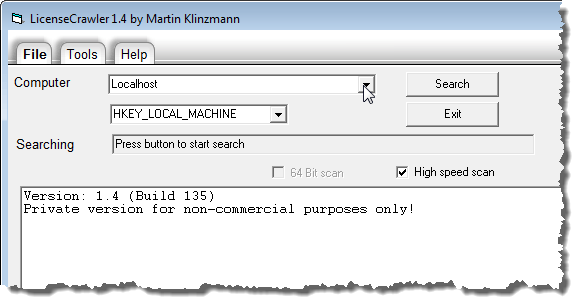
O Procurando por computador A caixa de diálogo é exibida enquanto Licensecrawler Procura outras máquinas na rede.
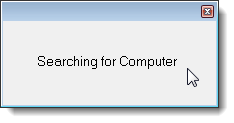
Se não houver outras máquinas na rede, um erro será exibido. Se outras máquinas forem encontradas na rede, elas serão exibidas no Computador Lista suspensa. Selecione uma máquina do Computador Lista suspensa.
OBSERVAÇÃO: Você precisará de um nome de usuário e senha válidos para a máquina remota selecionada na rede e a capacidade de acessar o registro.
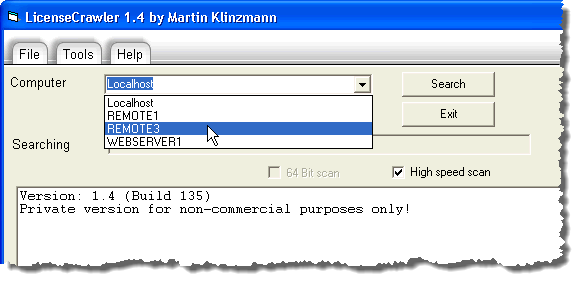
Você pode alterar o caminho do registro selecionando uma opção da lista suspensa abaixo do Computador Lista suspensa. Recomendamos que você deixe o caminho do registro como padrão, Hkey_local_machine.
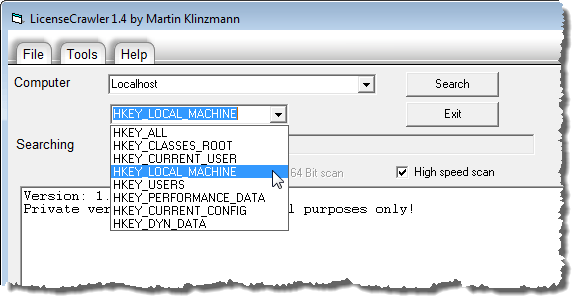
Para iniciar a busca por suas chaves de licença, clique Procurar.
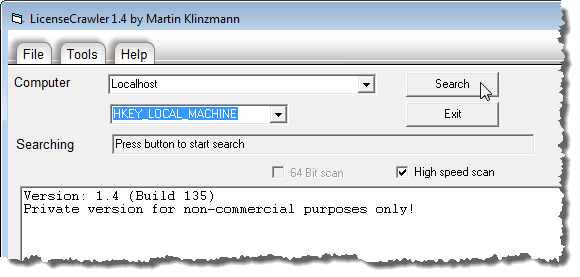
Algumas caixas de diálogo publicitárias podem ser exibidas antes do início da pesquisa. Clique Desative esta tela. Você pode selecionar o Fechar após o intervalo Caixa de seleção, em vez.
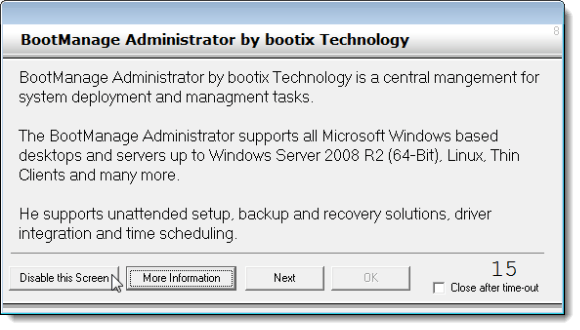
Depois que a contagem regressiva terminar, você pode clicar OK Para fechar a caixa de diálogo.
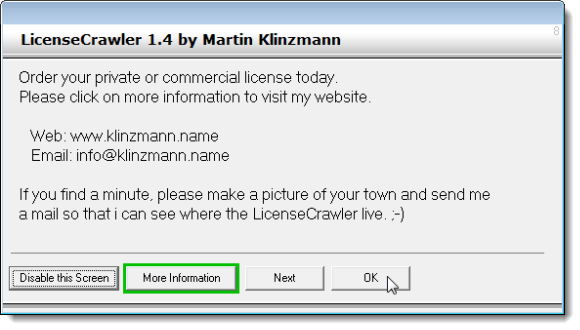
As chaves que estão sendo pesquisadas na exibição no Procurando Editar caixa à medida que a pesquisa avança. Quando a pesquisa termina, o Procurando A caixa de edição indica que a pesquisa é Feito. O número de números de série é exibido abaixo do Procurando Caixa de edição e os números das chaves e seriados da licença são exibidos na caixa de texto grande.
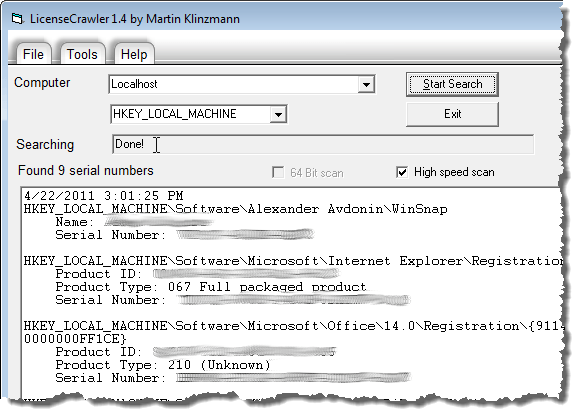
Você pode salvar as chaves de licença e números de série em um arquivo de texto sem formatação ou um arquivo de texto criptografado. Para salvar um arquivo de texto criptografado, selecione Salvar criptografado de Arquivo cardápio.
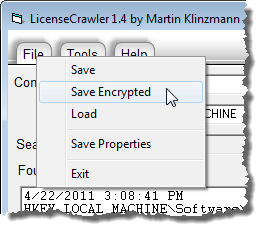
O Salvar como Caixa de diálogo Displays. Navegue até a pasta em que você deseja salvar o arquivo.
OBSERVAÇÃO: A pasta padrão é o Licensecrawler pasta, onde o Licensecrawler.exe o arquivo está localizado. Recomendamos que você salve o arquivo no Licensecrawler pasta. Isso permite fazer backup facilmente de suas chaves de licença e números de série para uma unidade externa apenas copiando o Licensecrawler pasta. Em seguida, você pode acessar facilmente suas chaves de licença e números de série depois de reinstalar as janelas, se necessário.
Insira um nome para o arquivo no Nome do arquivo Editar caixa e clique Salvar.
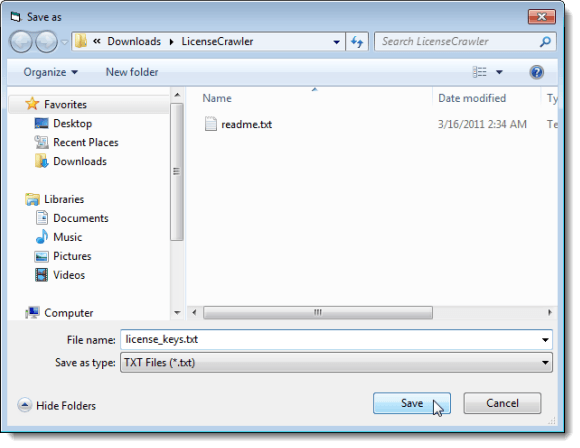
O Salvar o arquivo criptografado Caixa de diálogo Displays. Digite uma senha na caixa de edição e clique OK. Observe que a senha é exibida em texto claro.
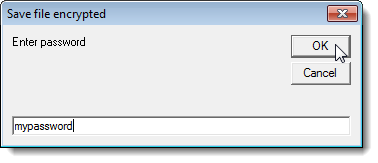
Você vê texto criptografado no arquivo das chaves de licença quando o abre.
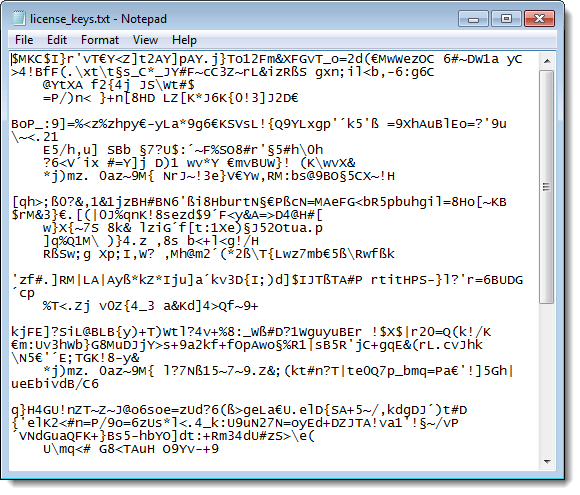
Para visualizar suas chaves de licença em texto claro, aberto Licensecrawler, Se ainda não estiver aberto. Selecione Carregar de Arquivo cardápio.
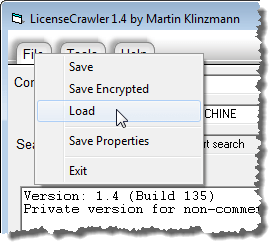
O Abrir arquivo Caixa de diálogo Displays. Navegue até a pasta onde você salvou o arquivo de texto. Novamente, a pasta selecionada padroniza na pasta que contém o Licensecrawler.exe arquivo. Selecione o arquivo de texto e clique Abrir.
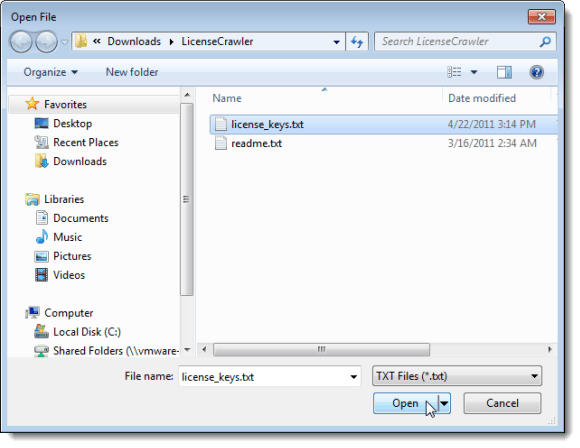
No Arquivo aberto Caixa de diálogo que exibe, digite a senha que você atribuiu ao arquivo de texto criptografado na caixa de edição e clique OK. A lista de chaves de licença e números de série é exibida na caixa de texto grande no Licensecrawler janela principal.
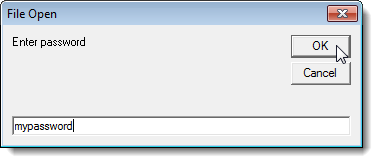
Você pode mudar o idioma usado em Licensecrawler selecionando Linguagem de Ferramentas cardápio. Se você alterar o idioma enquanto estiver no programa, poderá reasgar o arquivo de configurações para que o programa seja aberto usando o idioma recém -selecionado na próxima vez. Para fazer isso, selecione Salvar propriedades de Arquivo cardápio.
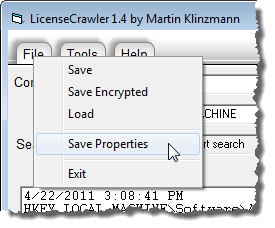
O Salvar configurações A caixa de diálogo é exibida novamente. Clique Sim Para salvar as novas configurações.
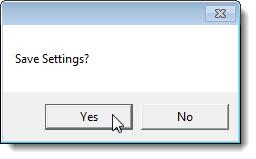
As configurações são salvas no Licensecrawler.ini arquivo na mesma pasta que o Licensecrawler.exe arquivo.
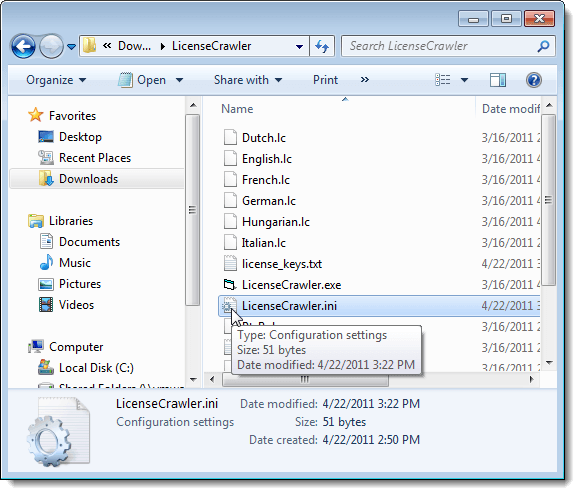
Se você abrir o Licensecrawler.ini Arquivo em um editor de texto, você notará que o idioma selecionado e o fato de você aceitar o contrato de licença são salvos no arquivo.
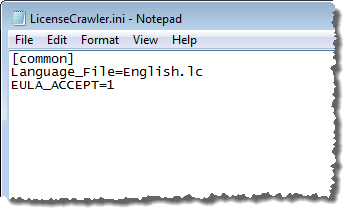
Você também pode correr Licensecrawler Na linha de comando. Para visualizar os comandos disponíveis disponíveis para uso na linha de comando, selecione Ajuda de Ajuda cardápio.
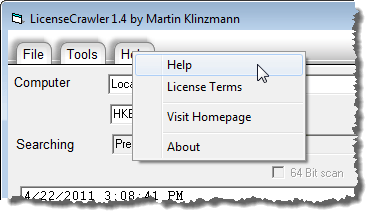
Uma caixa de diálogo exibe listando os comandos e exemplos disponíveis de uso Licensecrawler na linha de comando com os comandos. Clique OK na parte inferior da caixa de diálogo para fechá -la.
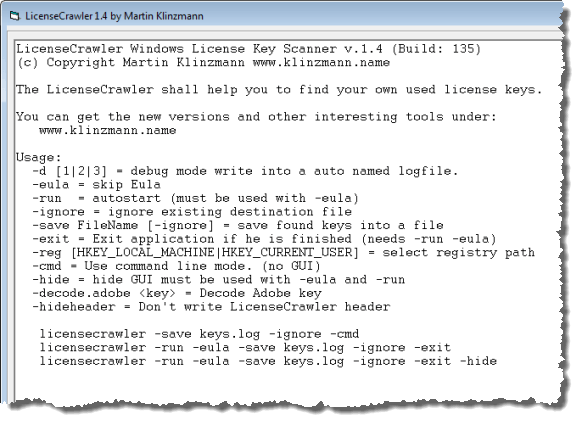
Fechar Licensecrawler, clique Saída.
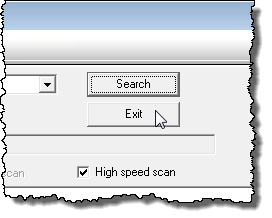
Se você não deseja criptografar o arquivo que você economiza contendo suas chaves de licença e números de série, você pode salvá -lo como um arquivo de texto sem formatação. No entanto, se você optar por salvar suas chaves de licença e números de série em um arquivo de texto simples e não criptografado, recomendamos que você criptografa os dados outra maneira de proteger suas chaves de licença. Aproveitar!
- « Acelere o Windows 7 e o Vista desativando a transparência de vidro
- 5 programas gratuitos para limpar completamente um disco rígido »

